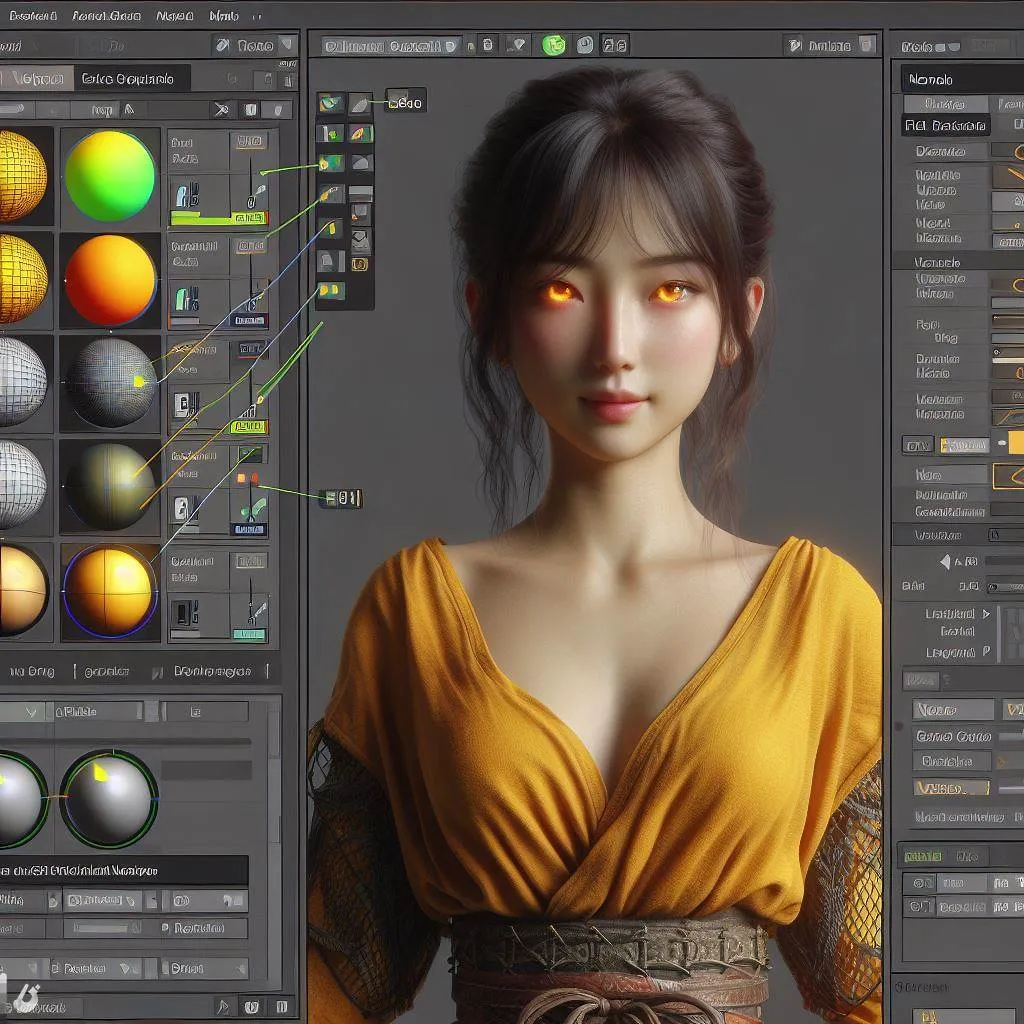Configuración Correcta del Normal Map en Substance Painter y Blender
Lo más probable es que el Normal Map esté invertido en Blender. Esto puede ocurrir por varias razones, como:
- En primer lugar, la configuración del Normal Map en Substance Painter está incorrecta.
- Además, el Normal Map no está correctamente exportado de Substance Painter.
- También, el Normal Map está invertido en el propio Blender.
Para comprobar la configuración del Normal Map en Substance Painter, asegúrate de que el Normal Map esté en el modo Non-Color. También puedes verificar que la configuración de la Normal Map esté correcta.
Para comprobar si el Normal Map está correctamente exportado de Substance Painter, puedes importarlo en otro programa, como Marmoset Toolbag, y verificar si se ve correctamente.
Para comprobar si el Normal Map está invertido en el propio Blender, puedes abrir el material en el Editor de materiales y revisar la configuración del Normal Map.
En tu caso, teniendo en cuenta que la configuración de la Normal Map en Substance Painter está correcta, es probable que el Normal Map esté invertido en el propio Blender. Para comprobarlo, abre el material en el Editor de materiales y verifica la configuración del Normal Map. En concreto, asegúrate de que la casilla "Invertir normal" no esté marcada.
Si la casilla "Invertir normal" está marcada, desmárcala y verifica si el Normal Map se ve correctamente. Si la casilla "Invertir normal" no está marcada, entonces el problema puede estar en el Normal Map en sí. En este caso, puedes intentar exportar el Normal Map de Substance Painter de nuevo, asegurándote de que la configuración de la Normal Map esté correcta.
Si has probado todo esto y el problema persiste, puedes intentar usar un Normal Map generado por un plugin de Blender, como Normal Map Generator o Simple Normal Map Generator.
A ver si esto te ayuda, ya nos contarás, un saludo. 
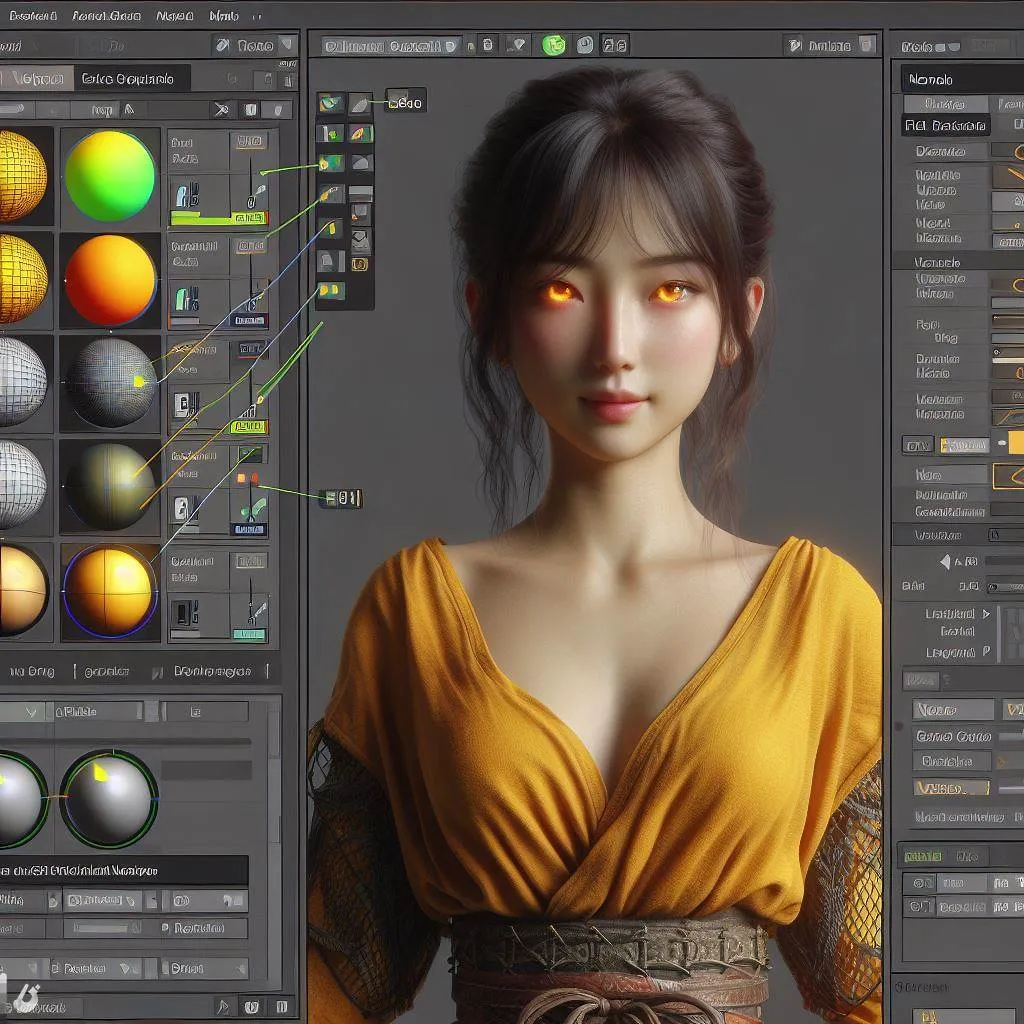
Imagen meramente informativa sobre el título, creada con IA
|Agradecer cuando alguien te ayuda es de ser agradecido|





 Citar
Citar